
天翼校园 3.6.2020.21012 安卓版
版本:3.6.2020.21012
大小:29.4 MB系统:Android
类别:生活服务时间:2025-12-09
天翼校园专为在线大学生们打造的校园网络管理软件,学生们可以通过平台一键快速连接自己的校园网络,为用户提供最稳定的网络服务,不仅支持一键连接校园WiFi,还能智能识别最优网络信号,确保学生在教室、宿舍、图书馆等不同场景下都能享受流畅的上网体验,大大提升了高校学生的数字化生活便利性。
天翼校园怎么缴费
微信公众号缴费
关注“中国电信广东公司”公众号,点击“我要办理→充值缴费→宽带充值”,选择地区(如佛山),输入学号@学校后缀(如学号@fsbfsu),充值金额需大于30元。
电脑网上营业厅缴费
访问广东电信官网,选择“充值交费→宽带/固话→网银交费”,输入学号@学校后缀(如学号@GDGMXY),选择金额并支付。
手机APP缴费
下载“天翼校园”APP或“易校园”APP,连接校园WiFi后登录,输入学号@学校后缀及初始密码(如0757123456),选择充值金额完成支付。
翼支付APP缴费
下载翼支付APP,搜索“校园卡”,选择城市和学校(如湘潭、湖南工程学院),输入学号、姓名及充值金额,支付即可。
天翼校园宽带初始账号密码
初始账号:useradmin
初始密码:admin
天翼校园怎么修改密码
首先我们先打开天翼校园,点击右上角的菜单;

然后我们点击修改密码;

接着我们输入我们的账户信息;

最后填写完成后点击安全登录,登录成功后就可以修改密码了。
天翼校园怎么连接路由器
【路由器设置】
1、将路由器的电源连接好,然后将一条网线的一头插在电脑的网口,另一头插在路由器的lan口。
2、打开电脑的浏览器,在地址栏里输入路由器的ip是192.168.0.1,点击回车键,进入路由器的设置页面,用户名是admin,密码是空白,点击登陆,进入路由器的设置主页。
3、登录主页后,选择手动设置。
然后再选择手动因特网设置,家庭拨号用户选择pppoe连接类型。
在用户名,用户里正确输入isp提供商(网通,长城,电信,铁通,有线等)给的用户名和密码。
连接方式选择总是mtu值填入1492.保存就完成了。
4、无线路由器还有一个无线加密,用来保障用户无线的安全。
在路由器的设置主页面选择无线设置,在安全模式里选择一种加密方式,wep、wpa、wpa2中的任何一种,然后在安全密钥里输入8位或者以上汉字或者数字作为无线的密码,保存设置后路由器的设置就完成。
5、设置完成后路由器会自动重启,将天翼宽带网线连在路由器的wan口就可以使用了。
【路由器连接】
1、将校园网线接入路由器的WAN口,用网线将电脑与路由器的任意一个Lan口连接。
2、启动电脑,当Lan口闪烁,即说明电脑与路由器成功建立通讯。
3、打开电脑的wifi,搜索路由器默认wifi名(路由器背面铭牌有写),连接wifi网络。第一次使用路由器一般不用输入wifi密码。
4、打开电脑浏览器,输入路由器背后铭牌的网关ip地址(一般是192.168.1.1),进入网关配置界面。
5、进入高级设置中的WAN口设置,如果宽带服务需要拨号请选择PPPOE拨号,否则可以选择DHCP自动获取。
6、进入无线设置中的无线安全进行密码设置,安全模式选择WPA2-PSK模式。
天翼校园怎么注册
打开天翼校园软件
点击页面右上角的“注册”按钮。
在注册页面填写您的手机号码、验证码、密码等信息。
点击“获取验证码”并输入验证码,然后点击“注册”按钮。
注册成功后,您可以使用注册的手机号码和密码登录天翼校园账号。
天翼校园怎么登录
用户打开客户端应用后进入【我的】页面中可以看到需要首先连接校园网才可以进行账号密码登录
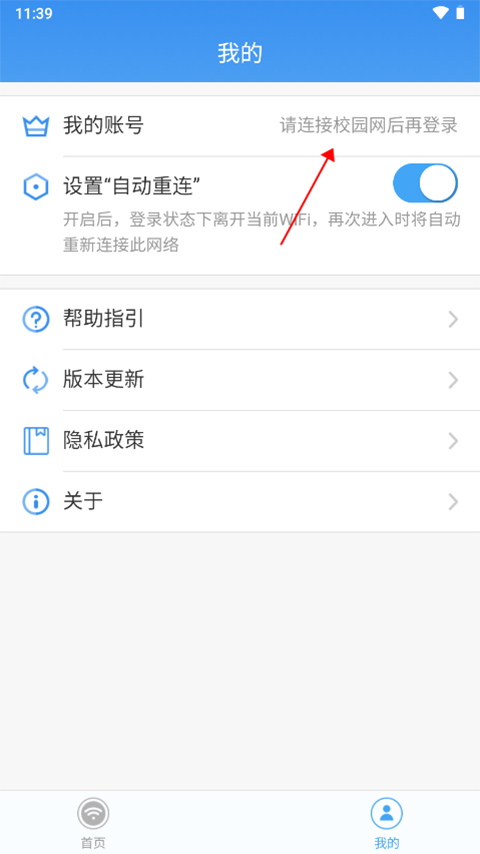
常见问题
一、提示:未授权,部分功能将无法使用。
故障原因:
手机设置了禁止app访问手机存储空间、位置信息或定位服务所产生的提示。
处理步骤:
1、禁止app访问手机存储空间、位置信息后,将会影响到错误日志、更新包等文件的存放,及wifi名称的识别。设置方法:设置>应用>权限设置;
2、禁止app访问手机定位服务(仅9.0及以上系统需要开启此项服务)后,将影响wifi名称的识别。设置方法︰设置>安全。
二、Android客户端,用客户端拨上号后,自动断网。
故障原因:
客户端被系统查杀。处理步骤:
步骤一∶检查手机设置中的“受保护应用"列表,查看客户端是否开启保护(查看方法:设置->全部设置->受保护的后台应用->开启"天翼校园"保护状态),若未开启,开启保护后重试;
步骤二∶检查手机中是否安装有第三方手机防护软件(如360卫士、腾讯管家、LBE安全大师等),如果安装了此类软件,检查客户端是否已添加到了手机防护软件中的加速清理白名单中,若未添加,请添加后重新连接。
三、Android客户端在平板或者手机或者电脑模拟器打开提示“不支持该设备"。
故障原因:
安卓客户端不支持在电脑模拟器拨号。处理步骤:
请确认客户端是否在电脑安卓模拟器进行登录:
若是在电脑模拟器登录,请切换到移动设备进行拨号上网。
若不是在电脑模拟器登录或是在平板电脑出现此故障,请联系本校营业厅或10000号客服处理。
四、提示:WiFi未连接,请先连接无线热点。
故障原因:
(1)用户没有开WiFi;
(2)用户没有连接正确的WiFi;(3)wifi热点信号中断。
处理步骤:
请先开启手机无线网络并连接校园无线热点后再试,开启方法:设置-WLAN-开启-选择校园网络并连接,IOS手机要注意在连接校园无线热点后,将该热点的“自动登录"设置为【关闭】。
五、手机客户端连上校园WiFi后,客户端提示“请连接校园wifi"。
故障原因:
当前连接的WIFI信号为非校园WiFi。处理步骤:
请检查接入的WiFi是否正确:
若不正确,请连接正确的校园WiFi后重新认证。已连接正确校园WiFi后,手机浏览器输入http://www.189.cn看是否能跳转到客户端下载页面,若能,则打开客户端进行拨号。若不能,请检查当前手机获取的IP地址是否正确;
若正确,请到天翼校园官网重新下载安装新版本客户端,请断开无线WiFi重新连接后再登录。
六、提示:当前连接的是非校园wifi,请切换为校园wif上网
故障原因:
此错误为当前连接的wifi非校园网wifi,或当前网络已经可以上网了。处理步骤:
1)请先确认当前连接的wifi是否为校园网wifi,可查看手机获取到的ip地址是否为校园网的ip。
2)打开手机浏览器输入网址:www.189.cn,查看能否跳转到天翼客户端下载页面,若不能,则检查连接的wifi是否正确。若能,则当前网络可判断为校园网。
3)检查当前网络是否已经可以上网了,打开手机浏览器,输入www.baidu.com,查看是否能访问,若能,证明当前网络已经通了(可以上网),若不能,则检查当前网络是否为校园网wifi。
4)若以上方法不能解决,联系本校营业厅或10000号客服处理。




 星巴克 10.18.3 官方版
星巴克 10.18.3 官方版 美团 12.49.202 官方版
美团 12.49.202 官方版 易上网云掌柜 2.6.3 最新版
易上网云掌柜 2.6.3 最新版 重庆政务服务网 1.4.7 安卓版
重庆政务服务网 1.4.7 安卓版 交管12123 3.4.2 手机版
交管12123 3.4.2 手机版 jobsdb香港招聘 14.84.0 安卓版
jobsdb香港招聘 14.84.0 安卓版 华为智能儿童手表 2.1.9.302 手机版
华为智能儿童手表 2.1.9.302 手机版 中国联通 12.8 手机版
中国联通 12.8 手机版 星芒 2.2.8 手机版
星芒 2.2.8 手机版 海滨城 4.3.0 安卓版
海滨城 4.3.0 安卓版 易校园安卓版
易校园安卓版 闪动校园安卓版
闪动校园安卓版 贵州和校园安卓版
贵州和校园安卓版 今日校园官方版
今日校园官方版 天猫校园安卓版
天猫校园安卓版 完美校园官方版
完美校园官方版 pu口袋校园安卓版
pu口袋校园安卓版 翻转校园官方版
翻转校园官方版 好用的校园生活服务软件有哪些
好用的校园生活服务软件有哪些 中青校园 1.6.4 手机版
中青校园 1.6.4 手机版 超级课程表 9.9.42 手机版
超级课程表 9.9.42 手机版